本文属于机器翻译版本。若本译文内容与英语原文存在差异,则一律以英文原文为准。
创建发送电子邮件通知的Contact Lens规则
您可以创建向组织中的人员发送电子邮件通知的Contact Lens规则。这样有助于您更方便地响应联系中心的潜在问题。例如,您可以创建一个规则来通知以下人员:
-
出现账户升级或取消情况时通知团队主管。
-
由于在对话过程中提到了某些单词,因而通知您的联系中心内的一群人员。
-
在通话过程中发生分歧时,通知联系中心的指定人员。
-
处理过与之进行分析或评估的联系的代理人Contact Lens。
重要
-
所有电子邮件均发送自
no-reply@amazonconnect.com。 SAML 用户没有主电子邮件地址,他们有用户名登录名。用户名登录通常是电子邮件地址,但不一定是电子邮件地址。对于这些用户,在 Amazon Connect 中,“电子邮件地址” 字段标签为空。向 SAML 用户发送电子邮件通知时,他们必须配置辅助电子邮件才能收到通知。如果未配置辅助电子邮件,则用户将不会收到该电子邮件。
创建发送电子邮件通知的Contact Lens规则
-
使用具有创建规则所需权限的用户账户登录 Amazon Connect。
-
导航到分析和优化、规则。
-
在 “规则” 页面上,选择 “创建规则”,然后从下拉列表中选择 “对话分析” 或 “评估表”。
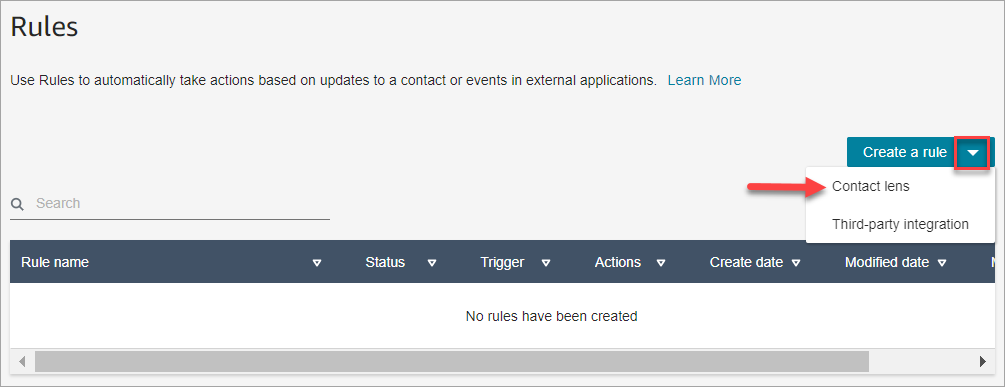
-
在新规则页面上,定义规则的条件。有关更多信息,请参阅:
-
当为规则定义操作时,请为相应操作选择发送电子邮件通知。
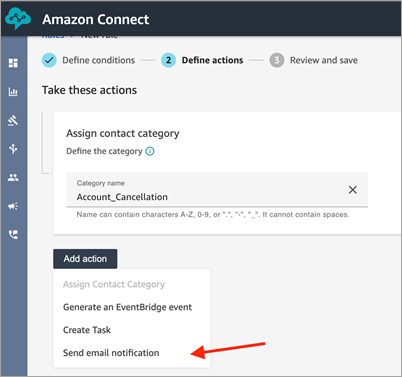
-
在发送电子邮件通知分区中,使用以下选项之一来选择谁将会收到电子邮件:
-
按登录名选择收件人:将电子邮件路由到指定用户。
重要
SAML 用户必须配置辅助电子邮件才能获取。如果未配置辅助电子邮件,则用户将不会收到该电子邮件。
-
按标签选择收件人。根据座席的标签值动态路由电子邮件。
-
选择处理联系的代理。将电子邮件发送给处理联系人的代理。
在下图中,该规则向处理联系的代理发送了一封通知电子邮件。
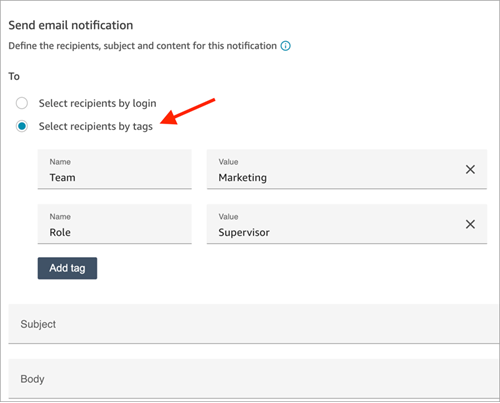
-
-
在主题中,添加电子邮件主题。在正文中,添加电子邮件通知的内容。
要在电子邮件正文中指定联系人属性,请键入 [,此时将出现可用属性列表,如下图所示。对话分析规则的可用属性有ContactIdAgentId、QueueId、RuleName、和 instance_url。
注意
其他规则类型支持的属性可能有所不同:
-
实时指标规则仅支持RuleName和 instance_url。
-
仅支持案例规则RuleName、instance_url 和。CaseId
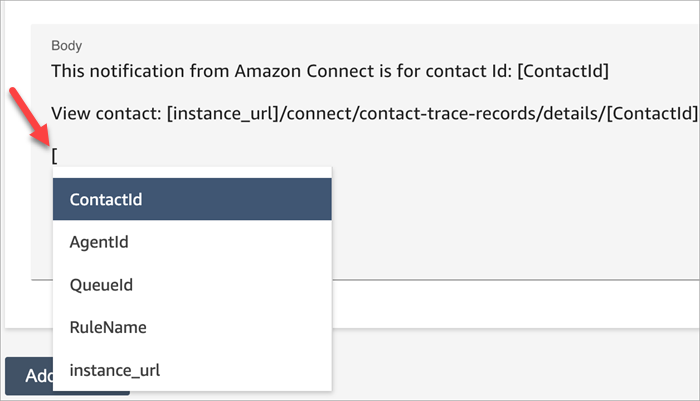
-
-
选择下一步。检查您的选择,然后选择保存。
-
添加规则后,规则将应用于添加规则后出现的新联系人。当 Contact Lens 分析对话时应用规则。
您无法将规则应用于过去存储的对话。
电子邮件限制
-
Amazon Connect 的默认限制为每天 500 封电子邮件。超过该限制后,Amazon Connect 实例将在 24 小时内被禁止发送更多电子邮件。这是因为电子邮件受退回和投诉限制的约束。有关更多信息,请参阅了解 Amazon SES 中的电子邮件送达率中的退回和投诉分区。
-
所有电子邮件均发送自
no-reply@amazonconnect.com,您无法对其进行自定义。 -
SAML 用户没有主电子邮件地址,他们有用户名登录名。用户名登录通常是电子邮件地址,但不一定是电子邮件地址。对于这些用户,在 Amazon Connect 中,“电子邮件地址” 字段标签为空。向 SAML 用户发送电子邮件通知时,他们必须配置辅助电子邮件才能收到通知。如果未配置辅助电子邮件,则用户将不会收到该电子邮件。
如果发送电子邮件的默认选项不符合您的要求,请联系您的技术客户经理或 支持 与 Amazon Connect 服务团队讨论。